Comme une page Web, l'App Store présente un comportement comparable. Bien qu'il n'apparaisse pas dans un navigateur, il fonctionne de nombreuses autres manières assez similaires. Un App Store est accessible si vous suivez un lien vers celui-ci sur un site Web qui vous envoie vers une page Web sur le site Web d'Apple. Étant donné que l'App Store fonctionne de la même manière qu'un site Web, il peut mettre en cache des données sur votre ordinateur plutôt que de nécessiter un nouveau téléchargement.
Les informations que l'App Store conserve sur votre Mac sont appelées le cache de l'App Store. Pourquoi devrais-je vider le cache de l'App Store Mac? L'App Store profite de l'information pour se lancer plus rapidement. Les sites de l'App Store peuvent ne pas se charger correctement ou afficher des informations obsolètes, comme le montant incorrect sur votre compte, s'il y a un problème avec effacement du cache, par exemple, si le document est corrompu.
Contenu: Partie 1. L'App Store a un cache ?Partie 2. Comment effacer le cache de l'App Store sur Mac/iPhone/iPadPartie 3. Un nettoyeur automatique pour supprimer le cache de l'App Store sur MacPartie 4. Conclusion
Partie 1. L'App Store a un cache ?
Stockage temporaire désigné pour les données comme des photos, du matériel en ligne comme des pages Web, et bien plus encore est appelé cache en informatique. Un cache contient souvent des copies d'informations qui sont conservées sur des supports externes ou des serveurs en ligne. La prochaine fois que l'application veut quelque chose, les données déjà mises en cache peuvent être envoyées beaucoup plus rapidement que si l'application devait acquérir les données directement à partir de la source principale.
Pourquoi vider le cache de l'App Store sur Mac ? Les caches sont constamment utilisés par vos programmes et PC sans votre implication. L'exemple le plus frappant est Safari. Afin de réduire considérablement le temps nécessaire au chargement d'une page, Safari vérifie d'abord si la page apparaît déjà dans le cache. Safari affiche une version obsolète de la page du cache puisqu'il ignore que le site a changé.
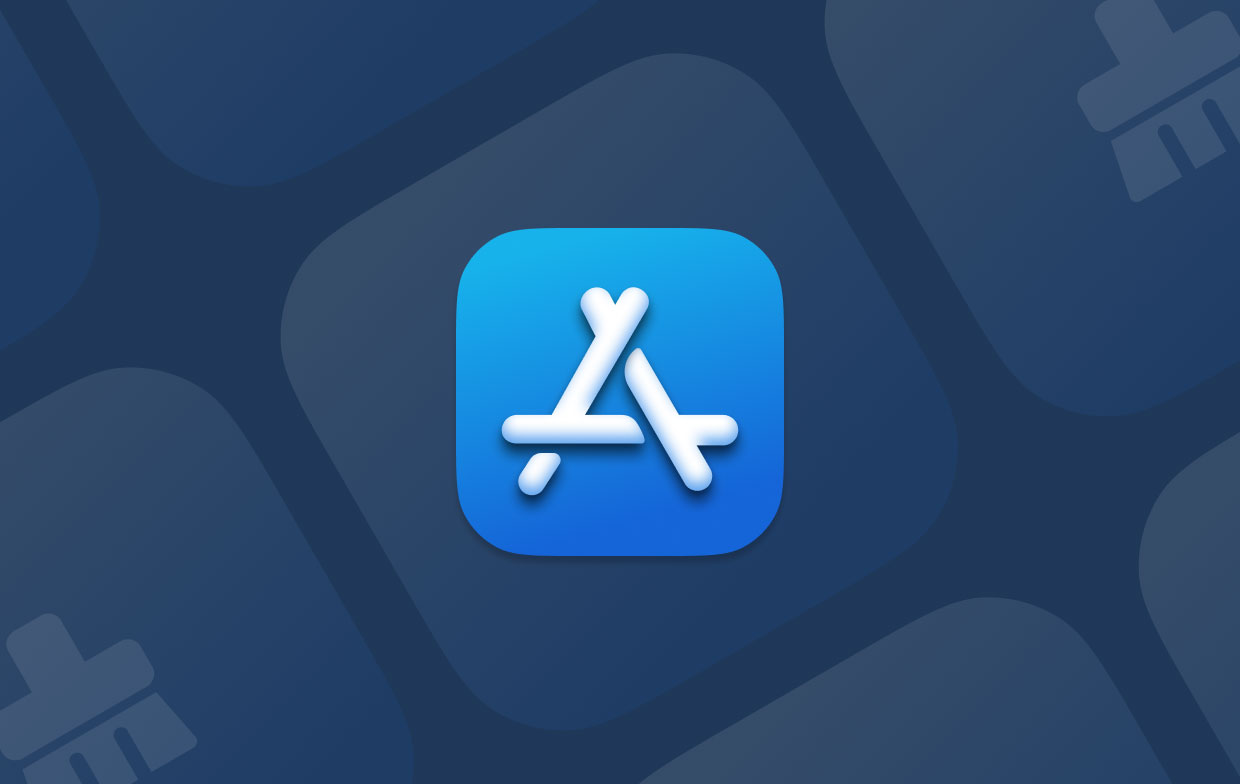
En ce sens, l'App Store sur Mac est assez similaire à Safari. Il est encourageant de savoir que l'une des solutions aux problèmes fréquents tels que l'indisponibilité des applications, les pages d'applications obsolètes, les soldes incorrects des comptes Apple ID, le refus de chargement de l'App Store, etc., consiste à effacer l'App Store cache sur Mac.
Partie 2. Comment effacer le cache de l'App Store sur Mac/iPhone/iPad
Supprimer le cache de l'App Store sur Mac
Il existe de nombreuses façons de vider le cache de l'App Store sur Mac, à la fois simples et compliquées. Nous commencerons par démontrer la technique manuelle.
- cours terminal en sélectionnant Applications > Services publics.
- Entrez la commande ci-dessous : Ouvrir
$TMPDIR../C/com.apple.appstore/ - Mettez le com. apple. appstore le contenu du dossier dans le Corbeille.
- Ensuite, choisissez le Finder icône située sur le Dock.
- Aller au dossier peut être sélectionné en cliquant sur le Go menu.
- Copiez et collez l'emplacement de la zone de texte comme suit :
/Library/Caches/com.apple.appstore - Faites glisser le fsCachedData éléments du dossier dans la corbeille.
- Sortir les poubelles.
Supprimer le cache de l'App Store sur iPhone/iPad
Comme sur Mac, l'App Store dans n'importe quel iPhone ou iPad stocke des informations. Sur votre iPhone, vous ne pouvez pas simplement accéder au dossier et le supprimer. De plus, vous ne pouvez pas actuellement exécuter Terminal sur un iPad. Voici comment vider le cache de l'App Store sur Mac :
- Appuyez deux fois sur Accueil sur l'appareil pour voir le sélecteur d'application.
- Pour accéder à la App Store application, balayez vers la droite.
- Pour fermer l'application App Store, faites-la glisser vers le haut.
- L'application App Store actualisera les données à partir de zéro la prochaine fois que vous la démarrerez.
Veuillez suivre les procédures ci-dessous pour effacer le cache si votre appareil n'a pas de bouton d'accueil :
- Lancez l'application Paramètres sur votre iPad, choisissez Général, Puis sélectionnez Accessibilité.
- cabillot Contact Assistance ON en appuyant dessus. Le bouton d'accueil s'affichera désormais à l'écran sous la forme d'un cercle blanc et gris :
- Retournez dans Paramètres et choisissez ensuite Général. Robinet arrêter après avoir fait défiler vers le bas.
- L'icône AssistiveTouch peut être appuyée.
- Pour que l'écran devienne noir et commence à clignoter en blanc, appuyez longuement sur le symbole du bouton Accueil.
- Vous pouvez effacer avec succès le cache de l'App Store sur Mac une fois que votre téléphone ou votre iPad a redémarré.
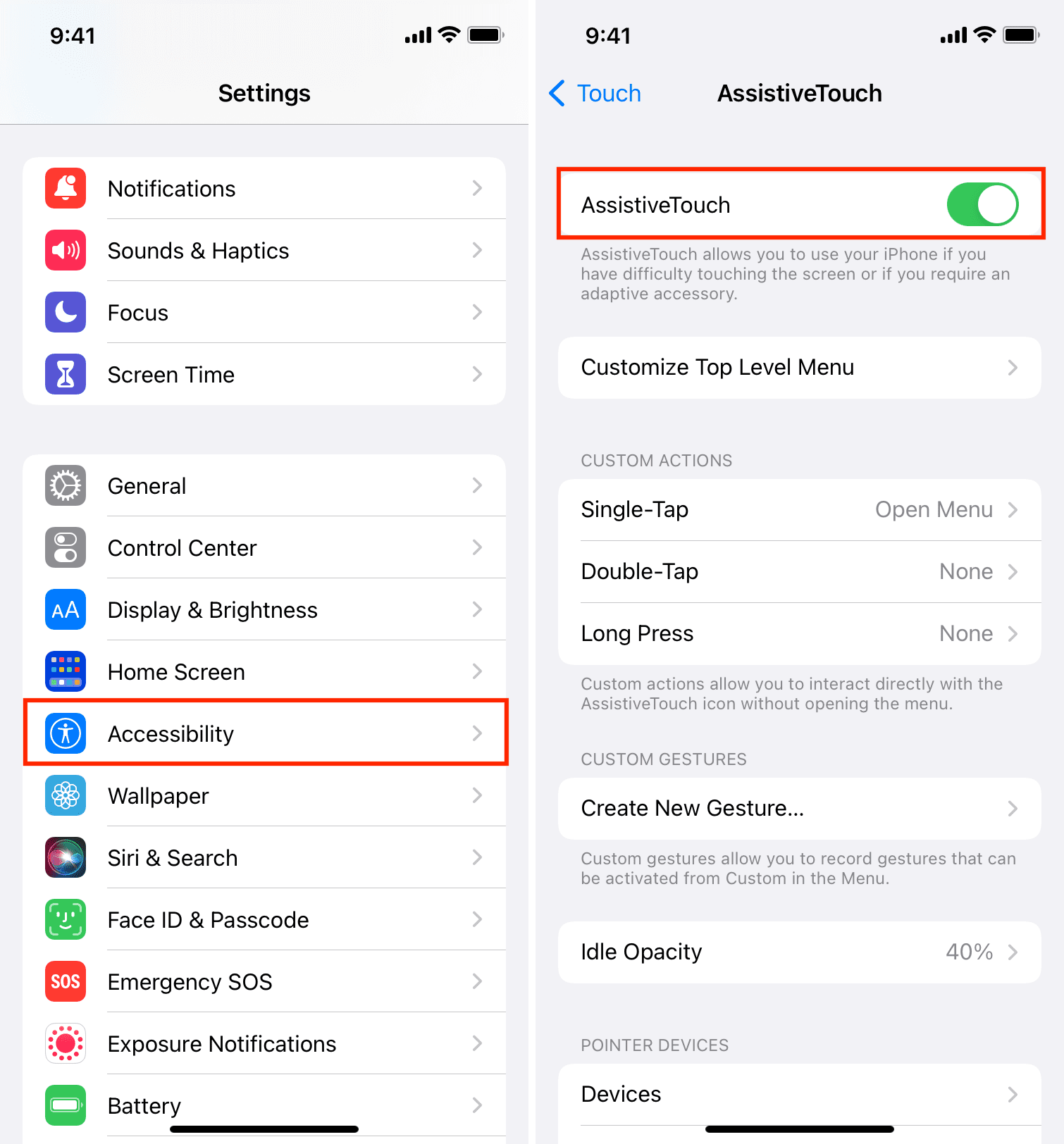
Partie 3. Un nettoyeur automatique pour supprimer le cache de l'App Store sur Mac
iMyMac PowerMyMac améliore et maintient les ordinateurs Windows ou Mac. Cela améliore la fonctionnalité des ordinateurs Mac ou Windows, protège la confidentialité des utilisateurs et libère de l'espace de stockage. Sur un ordinateur Windows ou un ordinateur Mac, il peut trouver et supprimer des documents inutiles pour économiser de l'espace. Les nouveaux programmes et fichiers peuvent être supprimés avec PowerMyMac. Les fichiers inutiles sont efficacement éliminés par PowerMyMac.
Effacez le cache de l'App Store sur Mac avec PowerMyMac Junk Cleaner et économisez de l'espace disque. Vous pouvez surveiller à distance les fichiers indésirables sur votre Mac. Tous les fichiers qui peuvent être supprimés sans conséquences doivent l'être. PowerMyMac Junk Cleaner peut être utilisé pour vider le cache de l'App Store ou effacer le cache Steam sur Mac rapidement.
- Pour commencer à analyser votre Mac à la recherche de fichiers indésirables, lancez le Junk Cleaner programmez et choisissez SCAN dans le menu.
- Triez chacun des fichiers indésirables qui ont été découverts sur votre système dans les groupes que vous décidez lorsque la procédure d'analyse est terminée.
- Choisissez simplement les éléments que vous souhaitez supprimer ou sélectionnez-les tous pour sélectionner tout ce dont vous souhaitez vous débarrasser.
- Chaque fois que vous choisissez "NETTOYER" de la liste, les données requises sont immédiatement supprimées et vous pouvez effacer complètement le cache de l'App Store sur Mac.
- Une fenêtre contextuelle intitulée "Nettoyé Terminé" s'affichera une fois la procédure de nettoyage terminée. Sur l'appareil, la quantité d'espace réellement supprimée et la quantité totale d'espace sont affichées. Si vous souhaitez supprimer d'autres fichiers, choisissez simplement Revu pour revenir aux résultats.
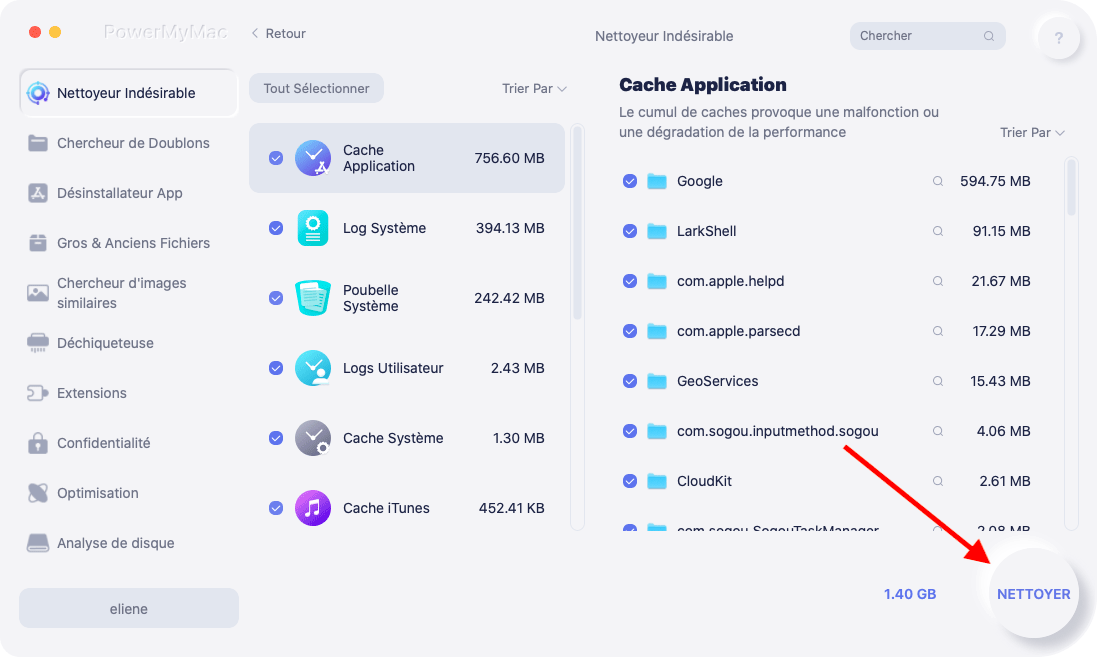
Partie 4. Conclusion
Pour accélérer les temps de démarrage et éviter d'avoir à retélécharger des données depuis Internet, l'application Mac Program Store stocke des informations sur votre Mac, iPhone ou iPad. Mais à l'occasion, l'accumulation de ces fichiers de cache obsolètes peut être problématique. Pour résoudre ces problèmes, redémarrez le programme après avoir vidé le cache de l'App Store sur Mac. Si cela ne vous aide pas, vous pouvez essayer de nettoyer l'application avec PowerMyMac Junk Cleaner.



